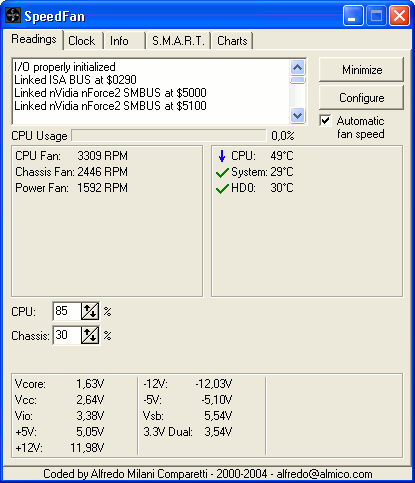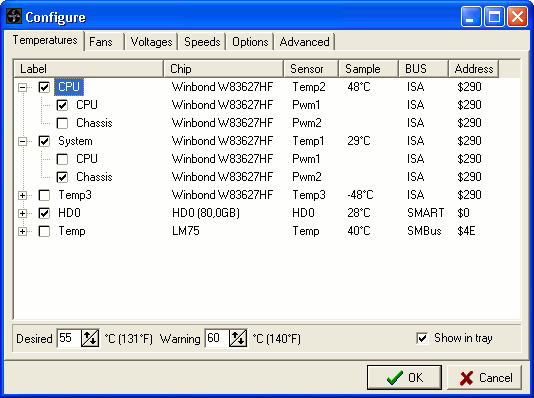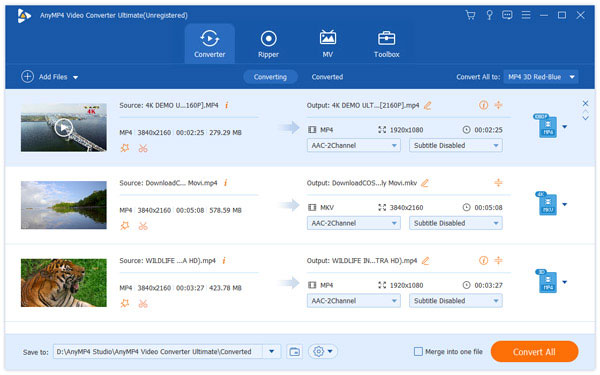可用來監控電腦的電壓、風扇運作以及溫度,讓我們時時掌握電腦的健康。
- SpeedFan
- 軟體版本 : 4.52
- 軟體分類 : 11系統工具 (監控降溫)
- 語言介面 : 多國語言
- 作業系統 : Windows(含Win11)
- 軟體性質 : 免費軟體
- 使用限制 : 請參考軟體公司網站
- 檔案大小 : 2.94 MB
- 官方網站 : Alfredo Milani-Comparetti
- 點閱次數 : 194,366下載次數 : 66,101
- 更新時間 : 2023/10/13 下午 11:25:54
軟體簡介
SpeedFan 可以讓我們監視電腦上的電壓、風扇轉速以及溫度。並且它還讀取 S.M.A.R.T. 資訊,讓我們也能監控硬碟的健康狀況。同時,我們也可以利用它幫我們的風扇降速,如果覺得 CPU 或系統風扇太吵,我們還可以透過它降低風扇轉速度。而且我們還可以自訂規則,讓系統若發生異狀,例如:溫度過高、轉速過慢,它也可以通知我們。
說明介紹
SpeedFan 監控多個來源的溫度。透過正確設定 SpeedFan,您可以讓它根據系統溫度改變風扇速度。選擇最小和最大風扇速度的參數時,請嘗試手動設定它們(停用所有 VARIATE FAN 複選框)並聆聽噪音。當您沒有聽到風扇發出噪音時,您可以將該值設定為該風扇的最低風扇速度。我建議使用 100 作為最大值,除非您聽到很多噪音,在這種情況下您可能會將最大速度降低到 95 或 90。您可以設定,例如 60 作為最大值,有時,我自己就是這麼設定的。請考慮,當達到「警告」溫度時,程式會將風扇速度設定為 100,無論您選擇什麼最大速度。關於 USE FAN x 列錶框,應該要說最後一句話。在我的電腦中,當風扇轉速加快時,不只一個溫度會改變。您可以設定每個溫度應依賴哪一颱風扇。在我的系統上,TEMP1 和 TEMP3 都受到 FAN1 的影響。
為您推薦
中 FxSound 1.1.28.0
適用於 Windows 的最佳免費聲音增強器,FxSound 可以在 Windows 系統上幫你提升音量、低音和音質。
音樂 : FxSound 糾正了您的設備和壓縮音訊的限制。
視訊遊戲 : 環繞聲讓您完全沉浸在虛擬世界中。
電視和電影 : FxSound 可以平滑和改善您喜愛的節目和電影的音訊。
轉錄 : FxSound 提高您聲音的清晰度以保持您的理智。
網編推薦
中 OpenShot 3.3.0 for Windows 64-bit
一套易於使用、學習快速、功能強大的視訊編輯器軟體,而且 100% 免費且開放原始碼。
OpenShot 是以不同的編程語言編成。界面是用Python 及 PyQt5建成。我們的視訊處理終端(libopenshot)是以C++建成,並使用FFmpeg。使用HTML5、JavaScript和AngularJS構建交互式拖放時間軸。我們大部分先進的3D效果和動畫是由Blender支援。